Comandos de la consola de Windows que deberías conocer para activar funciones ocultas
Tanto en Windows 10 como en Windows 11, la consola permite el acceso a comandos que podrían serte de ayuda si algo en tu ordenador no funciona como debería: estos son los que no puede dejar de conocer.
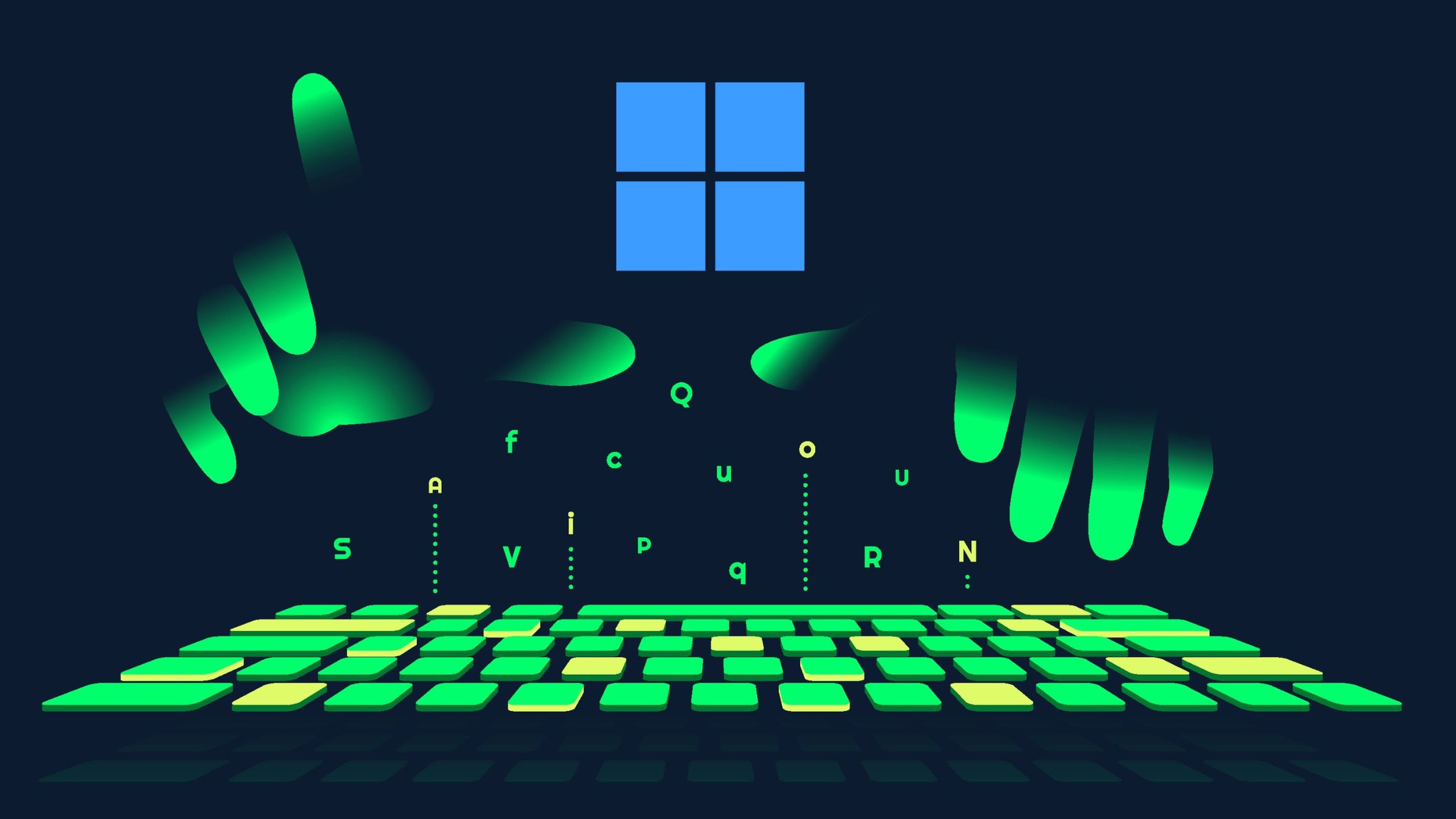
ComputerHoy
La consola de Windows no es fácil de utilizar si no tienes los conocimientos adecuados, y siempre has de tener mucho cuidado con el comando que introduces en la misma.
No obstante, es esencial en muchas situaciones, como cuando Windows da problemas al acceder a diferentes procesos o, simplemente, si quieres acceder rápidamente a funcionalidades básicas.
Como recomendación general, antes de comenzar a usar la consola de Windows, realiza una copia de seguridad de tus archivos más importantes, así no perderás nada relevante si algún paso no sale como deseas.
Comandos esenciales de la consola de Windows (CMD) que debes conocer
Sea como sea, la consola forma parte de tu ordenador si usas Windows, independientemente de las 2 últimas versiones, que apenas tienen diferencias entre ellas, al menos a este nivel.
Si te interesa conocer más a fondo este rincón escondido del sistema operativo de Microsoft, aquí tienes una lista bastante completa de comandos CMD para la consola de Windows.
- Comandos básicos de la consola de Windows
- Comandos que deberías conocer si juegas en Windows
- Comandos que activa la tecla Fn en la consola
Comandos básicos de la consola de Windows
En primer lugar, he de mencionar los comandos básicos que podrían salvarte en más de una ocasión. Por ejemplo, si los accesos directos no funcionan, te serán realmente útiles para poder configurar diferentes herramientas, además de arreglar posibles problemas.
Pero antes de nada, tienes que acceder a la consola de Windows. Para ello, presiona al mismo tiempo la tecla de Windows y la letra R; después, escribe CMD y pulsa Intro directamente.
Acceder a la consola es tan simple como seguir este primer paso. Tras haber entrado, estos son los comandos básicos que puedes introducir en la misma, escribiendo el comando y posteriormente pulsando en la tecla Intro.
| Comando | Proceso |
|---|---|
| msconfig | Accede a la herramienta de configuración del sistema |
| osk | Muestra el teclado en pantalla |
| calc | Abre la calculadora |
| msinfo32 | Conoce información del sistema |
| winver | Saber la versión de Windows |
| msdt | Accede a herramienta de diagnóstico de Windows |
| taskmgr | Abre el administrador de tareas |
| ipconfig | Abre configuración de direcciones IP |
| ncpa.cpl | Abre las conexiones de red |
| firewall.cpl | Accede al firewall |
| diskmgmt.msc | Abrir administración de discos |
| cleanmgr | Limpiar espacio en disco duro |
| compmgmt.msc | Abrir administración de equipos |
| sysdm.cpl | Accede a propiedades del sistema |
| appwiz.cpl | Agregar o quitar programas |
| sfc /scannow | Examina posibles errores del sistema |
| netplwiz | Abre administración de usuarios |
| intl.cpl | Accede a configuración de idioma y región |
En cualquier comando, hay que mencionar que puedes acceder a una pestaña explicativa simplemente agregando tras el mismo /?.
Comandos que deberías conocer si juegas en Windows
Si encuentras algún problema con la versión de DirectX o cualquier otra herramienta necesaria para disfrutar de una experiencia completa y óptima al jugar en Windows, existen una gran variedad de comandos disponibles.
Desde aquellos que solucionan problemas en la pantalla o el sonido del ordenador hasta otros que podrían servirte específicamente en el ámbito gaming, estos son algunos comandos que deberías tener en cuenta:
| Comando | Proceso |
|---|---|
| joy.cpl | Accede al dispositivo de juegos |
| desk.cpl | Accede a propiedades de pantalla |
| dxdiag | Abre utilidad de diagnóstico de DirectX |
| ping | Abre diagnóstico de velocidad o calidad de red |
| mmsys.cpl | Accede a propiedad de dispositivos de audio |
| devmgmt.msc | Accede a administración de dispositivos |
| perfmon.msc | Accede a información de rendimiento |
Comandos que activa la tecla Fn en la consola
La tecla Fn de cualquier ordenador que llegue con Windows es vital para tu sistema operativo, no solo por los métodos abreviados de teclado que permite, sino también desde la misma consola.
A pesar de que cada teclado es un mundo diferente y de que se agregan nuevos accesos directos, dependiendo del fabricante del ordenador, esta tecla propia de Windows es esencial para editar comandos.
Aunque podrían variar según la versión de Windows o el modelo de tu ordenador, por lo general, estos son los comandos que permiten las diferentes teclas Fn en la consola:
| Tecla de función (Fn) | Qué acción realiza |
|---|---|
| F1 | Reescribe el último comando introducido, carácter a carácter |
| F2 | Ayuda para último carácter |
| F3 | Reescribe completamente el último comando |
| F4 | Pide información sobre el último carácter y reescribe el comando actual desde la letra seleccionada |
| F5 | Reescribe todos los comandos sin activarlos |
| F6 | Ejecuta un comando mientras se cumpla una condición determinada |
| F7 | Accede a información de comandos usados |
| F8 | Reescribe los comandos usados antes y los activa |
| F9 | Reescribe todos los comandos que aparecen al pulsar F7 |
Como ves, para usar la consola de Windows tan solo necesitas conocer los comandos básicos que puedes introducir.
De nuevo, he de resaltar que antes de aventurarte a probar la consola hagas una copia de seguridad de los archivos de tu ordenador. Así que piensa bien si la necesitas y, como recomendación general, prueba en un PC que ya no uses.
Conoce cómo trabajamos en ComputerHoy.
Etiquetas: Trucos Windows, Sistemas operativos, Windows 11, Windows 10, Tutorial


